Hoe de Spotify-cache te wissen
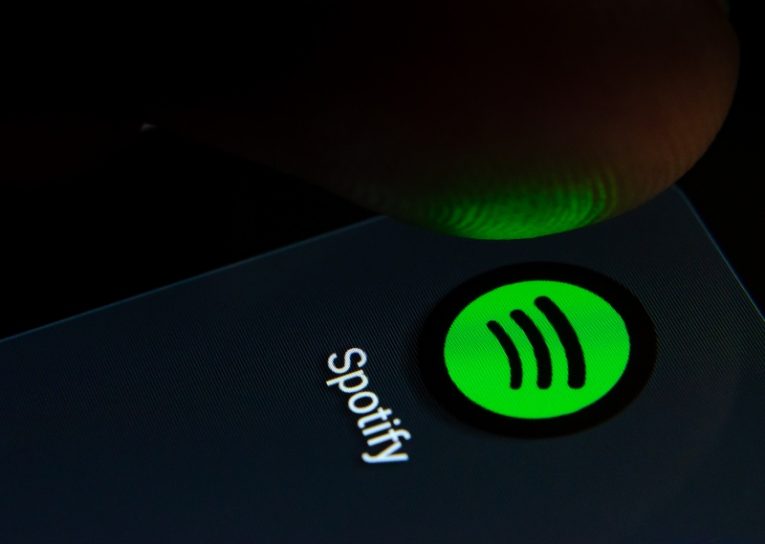
Spotify is een enorm populaire muziekstreamingservice die beschikbaar is op een breed scala aan platforms. Of u nu uw mobiele telefoon, Android of iPhone gebruikt of uw desktop-pc gebruikt, u kunt met de service naar uw favoriete artiesten en genres luisteren.
Spotify gebruikt een deel van de opslagruimte van uw apparaat voor caching. Dit is een proces dat ervoor zorgt dat de service beter werkt en altijd stottervrij blijft en ook gedownloade inhoud opslaat. Als u uw Spotify-cache moet wissen om opslagruimte vrij te maken op uw apparaat naar keuze, geeft dit artikel u een paar tips over hoe u dat op alle apparaten kunt doen. Door het cachegeheugen te wissen, kunnen ook bepaalde veelvoorkomende problemen met de soepele werking van de toepassing worden opgelost.
Ga als volgt te werk als u uw cachegeheugen op een iPhone gaat wissen:
-
Table of Contents
Tik op uw Home-pictogram.
-
Tik op Instellingen.
-
Tik op Opslag.
-
Tik op Cache verwijderen.
Hiermee worden uw gecodeerde downloads niet verwijderd, maar het besturingssysteem van uw telefoon zou het verwijderen en volumebeheer van die bestanden al automatisch moeten afhandelen.
Als je Spotify op een Android-apparaat gebruikt en de cache daarop wilt wissen, doe je het volgende:
-
Tik op Home.
-
Tik op Instellingen.
-
Tik op Cache verwijderen onder het gedeelte Opslag van de weergave Instellingen.
Op elke moderne Android-telefoon is waarschijnlijk een SD-kaart geïnstalleerd om extra opslagruimte te bieden. U kunt uw Spotify-downloads opdracht geven om uw SD-kaart te gebruiken in plaats van het interne geheugen van uw telefoon. Om dat te doen, selecteer je Overige onder Instellingen, tik je op Opslag en selecteer je de locatie waar je je downloads wilt opslaan.
Als u Spotify op een desktopcomputer gebruikt, kunt u ook het cachegeheugen van uw desktop-app wissen. Volg hiervoor deze stappen, ongeacht of u een Mac of pc gebruikt:
-
Start de Spotify-app.
-
Klik op de pijlknop naast je Spotify-profielnaam.
-
Klik op Instellingen.
-
Scroll naar beneden en klik op Geavanceerde instellingen weergeven.
-
Scroll verder naar beneden en zoek de directorylocatie die is aangewezen als Offline Songs Storage.
-
Open dezelfde map op uw systeem.
-
Verwijder alle bestanden die erin zijn gevonden.
Dit is voldoende om uw Spotify-cache te wissen, ongeacht uw hardware, en u wat opslagruimte terug te winnen.





